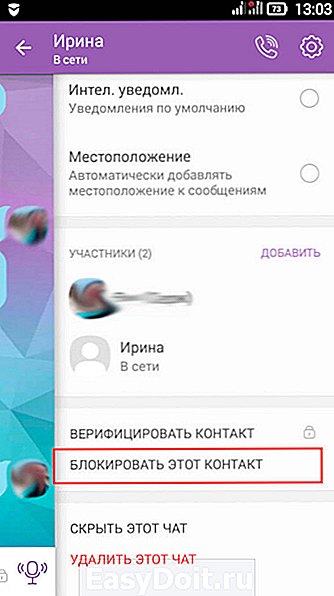Как сделать черный Вайбер?
Как в Вайбере добавить в черный список
Тебе надоел навязчивый приятель или бесконечная спам-рассылка? Как в Вайбере добавить абонента в черный список – вопрос, крайне для тебя актуальный. Читай дальше, мы расскажем, как сделать свой профиль недоступным для надоедливого собеседника.

Первый способ
- Если номер человека, сообщения от которого ты не хочешь получать, не внесен в твою телефонную книгу, заблокировать его можно только в том случае, если ты хотя бы один раз получил от этого абонента сообщение.
- Когда придет письмо, система сама предложит тебе варианты развития событий – добавить контакт в телефонную книгу, или добавить его в черный список в Вибере. Просто выбери нужный вариант
Второй способ
-
-
-
Для того, чтобы поставить в Вайбере имя в черный список, как один из вариантов, используй групповой чат
-
- Открой общую переписку, кликни по нужному имени и смести экран влево
- Затем просто выбери «Заблокировать контакт»

Третий способ
-
Как занести в черный список Viber человека, номер которого у тебя сохранен? Проще простого
-
- Для этого найди его в телефонной книге и коснись имени
- Откроется окно, в котором нажми на три точки сверху и выбери строку «Блокировать»

Как работает черный список в Вайбере? Какие функции будут ограничены для контакта, который ты решил внести в перечень заблокированных номеров?
- Заблокированный абонент не получит уведомления о том, что ты внес его в ЧС
- Он по-прежнему сможет отправлять тебе сообщения, но получать их ты уже не будешь
- То же касается картинок, мультимедийных файлов и звонков
- Вся история переписки, которую ты вел с неугодным пользователем, удалится навсегда
- Важно знать о том, что добавлять контакт в ЧС нужно на всех устройствах, с которых ты пользуешься Вайбером
Как разблокировать
Ну, для начала – вот где находится ЧС:
-
- Зайди в настройки мессенджера
- Открой вкладку «Конфиденциальность»
- Нажми на строку «Перечень заблокированных номеров»
- Здесь ты можешь посмотреть номера, которые отправил в ЧС



Если ты сменил гнев на милость и решил продолжить общение с заблокированным абонентом, вот как удалить его из ЧС: рядом к каждым номером расположена кнопка «Разблокировать». Просто нажми на нее. После этого ты сможешь продолжить общение с этим пользователем, но (так как переписка не восстанавливается) – с «чистого листа».
Хочешь закачать Вибер на ноут — смотри инструкцию по ссылке.
Добрый день, подскажите, человек заблокировал меня в вайбере, если я изменю номер телефона в учетной записи вайбера, прийдет ли ему уведомление об этом и в случае если он разблокирует,сможет ли написать мне в вайбер на новый номер? Ответить ↓
Меня по непонятным причинам заблокировали вайбер, могу только принят сообщения, но отправить не могу, что это за свободное общение. Верните мне вайбер плиз. Ответить ↓
Обратитесь в службу поддержки, с просьбой восстановить доступ. Ответить ↓
блок . что ли . беспредел.и никакой лояльности к пользователю. Ответить ↓
у меня не работает. почему блок. Ответить ↓
o-viber.ru
18 секретов мессенджера Viber, о которых вы не знали
Viber – популярный мессенджер для смартфонов. В Беларуси он особенно пользуется успехом. Кажется, уже не осталось тех, у кого он не установлен. Даже интернет-магазины и автосалоны завели там себе аккаунты. По данным на 2016 год Viber, это самый популярный мессенджер в Беларуси, Молдове, Украине. В соседней России и Казахстане он на 2-ом месте (после WhatsApp).
Более 600 млн. установок только на платформе Android говорят о многом. Аудитория Viber уже насчитывает более 800 млн. активных пользователей по всему миру. Сегодня мы научим вас пользоваться Viber профессионально. И расскажем секреты мессенджера, о которых мало кто знает.

1. Не всем известно, что Viber может быть причиной для быстрого разряда аккумулятора в вашем смартфоне. Зайдите в раздел «Настройки» — «Общие» – «Wi-fi» — «Политика режима ожидания». По умолчанию там включена опция «Всегда на связи». Это означает, что Viber скрыто держит Wi-fi постоянно включенным. При этом в панели уведомлений на смартфоне вы этого не видите! Вот такая функция. Естественно, это влияет на разряд аккумулятора. Отключите это (выбрав «Использовать параметры устройства»). И тогда сэкономите до 10% вашего аккумулятора.

2. Вам надоело общаться с определенным человеком? Вы получаете рекламу и спам от конкретного контакта? Просто заблокируйте этот контакт, и вы не получите ни одного лишнего сообщения. К слову, он об даже об этом не узнает. Для этого необходимо зайти в Настройки чата с назойливым пользователем и выбрать «Блокировать этот контакт». После этого все его сообщения будут автоматически игнорироваться.

3. С шестой версии Viber использует сквозное шифрование сообщений и разговоров посредством 128-битных ключей Salsa20. При создании сессий между двумя пользователями используется криптография на эллиптических кривых с 256-битным ключом Curve-25519.
Это значит, что ваше «Привет, как дела?» может быть расшифровано только вашим собеседником. И никакое ФБР и ФСБ не сможет расшифровать вашу переписку.
Для того, чтобы удостовериться, что у вашего собеседника используется такой же ключ, есть функция «Верификации контакта». Для этого зайдите в информацию о чате, а затем выберите пункт «Верифицировать контакт». Затем позвоните (посредством Viber) человеку. И во время звонка нажмите на значок замка. У вас появится цепочка из цифр. Продиктуйте ее собеседнику. Она должна совпадать с таким же набором у него. После этого жмите «Доверять этому контакту». Значок замка при этом должен сменить цвет с серого на зеленый. Это значит, что теперь точно никто не узнает, в какую пиццерию вы сегодня идете, и во сколько вы встречаетесь с подружкой.

4. Функция скрытых чатов в Viber появилась относительно недавно. С помощью таких чатов можно ограничить доступ к переписке, защитив ее специальным четырехзначным паролем. Для того, чтобы скрыть сообщения, достаточно открыть «Настройки» диалога, выбрать пункт «Скрыть этот чат» и установить четырехзначный пин-код. После этого он пропадет из списка и будет доступен только через «Поиск» – посредством ввода пин-кода. Идеальная функция для Джеймса Бонда.

5. Если вы хотите перенести либо сохранить лог сообщений Viber на другое устройство – нет ничего проще. Зайдите в «Настройки» – «Вызовы и сообщения» – «Журнал электронных сообщений». Все журналы сохранятся в архив, который вы сможете отправить на e-mail.
6. Существует способ отключить уведомление о том, что вы просмотрели/прочитали сообщение. Если вам мешает эта функция, достаточно зайти «Настройки» – «Конфиденциальность» и снять галочку с «Просмотрено». При этом у вас тоже отключится возможность просматривать статус сообщений у других. Отключите пункт рядом «В сети», и пользователи не будут видеть, онлайн вы или нет. Эту настройку можно менять 1 раз в сутки. Но, если вы переведете время на телефоне на сутки вперед, можно менять и чаще.

7. Вы случайно отправили сообщение не тому контакту? Или написали, а потом решили поменять планы? В Viber можно удалить отправленное сообщение при условии, если контакт его еще не прочитал. Пословица «Слово не воробей…» в Viber не работает. Для этого вам необходимо нажать на сообщение и выбрать пункт «Удалить везде».

8. Мало кто знает, но в Viber можно обратиться напрямую, если у вас возникли проблемы технического характера или вы потеряли аккаунт. Вот ссылка на онлайн-чат с технической поддержкой Viber (English).

9. При отправке сообщений вы можете автоматически прикладывать к ним свое местоположение. Удобно, когда вы возвращаетесь из дальней поездки или просто общаетесь с женой/мужем. Для этого необходимо зайти в «Информацию» о чате и включить там пункт Местоположение.

10. Существуют «альтернативные» сборки Viber с другой цветовой гаммой, с вырезанной рекламой и переработанными уведомлениями. Есть даже способы «активации» платных наклеек на устройствах с root. Их можно скачать, например, здесь.
Но помните, что это НЕ официальные клиенты Viber, поэтому все, что вы делаете, только на ваш страх и риск.
11. Чтобы посмотреть, на какой номер (или на какую SIM) у вас зарегистрирован Viber, достаточно найти себя в «Контактах», там будет эта информация. Если вас там нет – просто временно создайте контакт с вашими телефонами.
12. В Viber встроен QR-ридер. Он позволяет считывать QR-коды с этикеток, рекламы и других мест. Нет надобности в скачивании отдельного приложения для чтения QR-кодов. Для запуска этой функции откройте выпадающее меня слева, затем выберите «QR –код»:

13. Все знают, что для PC есть отдельный клиент Viber (скачать), который уже начал составлять конкуренцию неповоротливому Skype. Он удобный и легкий. Однако не без недостатков.
Если вы установите себе на компьютер его и при этом удалите приложение со смартфона – то через пару недель вы не сможете пользоваться им на компьютере! Вот так Viber жестко привязывает своих пользователей к смартфону. Помимо всего, в клиент встроено неотключаемое автообновление и сбор непонятных анонимных (анонимных ли?) данных. Для отключения сбора данных рекомендуем зайти в «Настройки» – «Учетная запись» и снять галочку с этого пункта.

14. Мобильное приложение Viber также грешит сбором непонятных данных «для улучшения качества Viber». Что там собирается — не особо ясно. Может быть то, как часто вы употребляете фразу «купить доллары, Беларусь», а может просто количество виртуальных поцелуев, которые вы послали своей девушке/парню. В любом случаем рекомендуем ее отключить. Заходим в «Настройки» – «Конфиденциальность» – «Собирать данные аналитики» и снимаем галочку.

15. Если у вас старый смартфон с малым количеством памяти, и последние версии Viber у вас медленно работают или не работают вообще – есть выход. В смартфон можно скачать более ранние версии Viber – легкие и не так «кушающие» память. Для этого зайдите на сайт apkmirror.com и скачайте более старую версию в формате apk. Затем подключите к компьютеру смартфон и загрузите файл. Запустите этот файл со смартфона.
16. В Viber есть паблик-чаты. Об этом знают все. По сути, это стандартный чат для группового общения, но найти и увидеть его содержание может любой пользователь Viber. Можно проводить аналогии с Twitter. В Беларуси есть уже много паблик-чатов, которые делятся полезной и не очень информацией.

17. Интеллектуальные уведомления – удобная вещь, если вы получаете много сообщений. Если они приходят от одного человека – они начинают накапливаться. И не занимают много места. Рекомендуем включить в разделе «Информации» о чате.
18. Снизить потребление мобильного интернета Viber-ом можно весьма просто. Зайдите в «Настройки» – «Галерея медиа» и отключите функцию «Автозагрузка фото в мобильных сетях», и включите «Отключите фоновую загрузку содержимого паблик-чатов». Теперь без вашего ведома Viber будет потреблять намного меньше трафика.

Все советы актуальны для версии Viber для Android 6.3.1. Скачать ее можно здесь.
www.kv.by
Фон для Вайбера: полезная функция для пользователей
Удобный и функциональный мессенджер Viber позволяет наслаждаться общением в любой точке земного шара. Освоить интуитивно понятный интерфейс не составит труда, кроме списка контактов есть множество полезных функций. А если станет скучно, можно изменить фон для Вайбера в любой момент, воспользовавшись настройками.
Кроме эстетической функции, фон выполняет и практическую роль. Изображение может быть однотонным или ярким и красочным, задается для каждого чата отдельно. Если в вашем мессенджере много различных групп по интересам, настройка картинки позволит не перепутать их между собой. Также вы можете сменить и звук Вайбера.
Неопытные пользователи часто используют только стандартные картинки, присутствующие в самом приложении. Однако такие фоны можно свободно скачать с Интернета, выбрав из огромного списка понравившуюся тематику.
Пользователям доступны такие направления, как:
- природа;
- аниме;
- девушки;
- машины;
- романтика.
 Вы можете выбрать любой фон для Вайбера на свой вкус
Вы можете выбрать любой фон для Вайбера на свой вкус
Кроме того, вы можете выбрать изображения в различных цветовых решениях – пастельные, красные, синие и другие. При поиске достаточно указать этот параметр в настройках ресурса, с которого будете скачивать фон для Вибера.
Используя любой графический редактор, вы имеете шанс создать картинку самостоятельно, придав ей черты индивидуальности, а затем сохранить в Галерее.
В качестве подложки для индивидуального или группового чата можно использовать сохраненные ранее фотографии.
Как установить новую картинку на Viber
Изменить скучные обои – дело нескольких минут, весь процесс заключается в следующем:
- откройте мессенджер на своем ПК или смартфоне;
- перейдите в раздел Чаты;
- определитесь с вкладкой, для которой будете менять обои;
- сверху экрана в правом углу нажмите на изображении шестеренки;
- в открывшемся меню найдите пункт «Добавить фон к этому разговору»;
- из перечня стандартных изображений выберите понравившийся;
- если такового нет – переходите к пункту «Создать новый»;
- приложение предложит загрузить картинку из Галереи или сделать фото самостоятельно, используя камеру устройства;
- отметьте нужное изображение галочкой и наслаждайтесь общением.
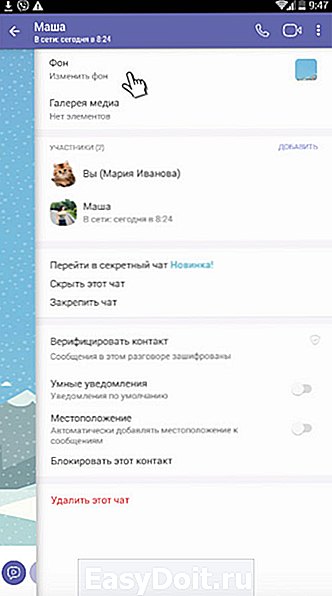

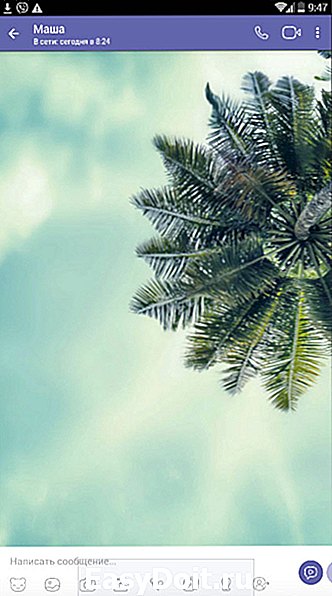
Всего несколько минут, и вы смените не только подложку для чата, но и поднимите себе настроение. Изображения могут быть серьезными и классическими или прикольными и неординарными.
xn——7kcabbec2afz1as3apmjtgqh4hrf.com
Как добавить людей в черный список viber
Здравствуйте, дорогие читатели! Иногда наш телефон, почту или какой-то мессенджер буквально атакуют нежелательными сообщениями незнакомые люди. Viber — одно из таких уязвимых приложений, но его можно защитить благодаря созданию черного списка контактов, от которых не будут приходить сообщения. Так как мессенджер есть в жизни каждого, за счет этой функции вы сможете сделать общение более приятным.
Что такое в вайбер черный список — как его определить, посмотреть
Итак, для начала разберемся что представляет собой черный список в любимом нами вайбере. ЧС является своеобразной стеной пользователя от нежелательных сообщений других пользователей.

Благодаря этой функции можно поставить защиту и спокойно общаться с друзьями не меняя номер, если какие-то хулиганы мешают нормальному использованию мессенджера. Причем кинуть в блокировку можно любой номер.
Где найти в viber черный список контактов
Чтобы понять, кто на данный момент находится в вашем ЧС достаточно сделать несколько нажатий на экран смартфона:
- В левом верхнем углу есть три горизонтальные полоски, нажатие на них вызывает боковое меню.
- В нем следует выбрать пункт “настройки” и перейти в раздел “Конфиденциальность”, а затем нажать “Заблокированные номера”.
Поэтому все дальнейшие взаимодействия с ЧС будут доступны только со смартфона.
В разных версиях приложения название пунктов может немного отличаться:
- “Заблокированные номера”
- “Контакты в блокировке” и т.д.
Как сделать черный список в вайбере и добавить туда контакты
Чтобы избавиться от пользователя, который регулярно надоедает бессмысленными сообщениями можно пойти по одному из трех путей. Первый из них доступен в том случае, когда приходит первое сообщение от пользователя, не добавленного в ваши контакты. В верхней части чата нажмите кнопку “заблокировать”, когда поступает предложение добавить пользователя в свои контакты.

Если человек в контактах добавлен давно, но сейчас пропало желание общаться с ним, то можно сделать по-другому. Для этого нужно зайти в переписку и сделать движение пальцем справа налево, в появившемся меню выбрать пункт “заблокировать”. Более сложный способ внести туда контакт: открыть свой ЧС и нажать кнопку “добавить”.
Как убрать человека из черного списка в viber
Если знакомый принес свои извинения, после добавления в ЧС, а вы согласны забыть все обиды и простить его, то следует вернуть ему возможность общаться через вайбер.
Чтобы разблокировать друга следует пройти в настройки по обычной схеме: дополнительно -> настройки -> конфиденциальность -> заблокированные номера. Попав сюда просто нажмите на слово “Разблокировать” рядом с нужным номером телефона. После этого обязательно сообщите, что теперь вайбер снова работает полноценно.
Способы обойти и разблокировать черный список в вайбере
 К сожалению, способов обойти блокировку в вайбере не существует, для этого требуется прямой доступ к устройству. Более того, вы даже не сможете узнать, что попали в блокировку. Но не отчаивайтесь, если друг заблокировал вас, а вы хотите искренне извиниться, то способ есть.
К сожалению, способов обойти блокировку в вайбере не существует, для этого требуется прямой доступ к устройству. Более того, вы даже не сможете узнать, что попали в блокировку. Но не отчаивайтесь, если друг заблокировал вас, а вы хотите искренне извиниться, то способ есть.
Можно сделать так:
- Создать аккаунт в вайбере на новый номер;
- Попросить помощь друга.
Чтобы общаться с человеком, который заблокировал вас нужно с третьего аккаунта добавить вас обоих в групповой чат. В таком случае сообщения будут доставлены.
Теперь понятно, как добавить или убрать человека из ЧС. Учтите, что такая функция очень полезна и не стоит ею пренебрегать, когда назойливые пользователи не прекращают отвлекать бессмысленными сообщениями.
- отсутствие спама и рекламы;
- возможность блокировки хулиганов и недоброжелателей;
- возможность проучить вспыльчивого друга.
Если говорить об отрицательных чертах, то она только одна:
- Заблокированный пользователь не получает извещение.
nashkomp.ru
Представляем новый дизайн интерфейса чата

В новейшей версии Viber вы найдёте нечто важное! Мы обновили дизайн чатов и ускорили работу Viber.
Мы значительно переработали приложение, чтобы ускорить его работу на смартфонах. Мы добавили в дизайн чатов новые краски и внесли несколько усовершенствований, чтобы общаться было удобнее и интереснее.
Нам очень нравится обновлённый интерфейс. Уверены, вам он тоже понравится! Попробуйте!
Сообщения стали ещё быстрее
Наша основная задача – ускорить отправку сообщений в Viber. Теперь сообщения будут доставляться вдвое быстрее, и общаться станет ещё удобнее.
Больше места для общения
Диалоговое окно стало шире, теперь на экране поместится гораздо больше текста.
Фон окна чата по умолчанию остаётся белым, чтобы сообщения были более заметны. Не волнуйтесь – вы по-прежнему сможете заменить фон чата на любой другой, или выбрать один из предложенных нами вариантов. В этом случае, цвет текста сообщений будет либо белым, либо чёрным.

Статус сообщений обновляется быстрее
Новые значки статуса доставки сообщений продемонстрируют их ускоренную доставку. Теперь вы сможете быстрее увидеть, когда собеседник прочитал ваше сообщение.
Как это работает?
- Одна галочка ✓ означает, что ваше сообщение отправлено
- Две галочки ✓✓ означают, что ваше сообщение было доставлено на устройство получателя
- Галочки фиолетового цвета ✓✓ означают, что получатель видел ваше сообщение.
Лучшее качество фото и видео
Все мы любим обмениваться фото и видео с друзьями и близкими в чатах, поэтому нам захотелось сделать их заметнее. Теперь при получении фото или видео их миниатюры на экране чата будут крупнее и четче (Viber сохранит высокое качество картинки).
Обновлённый экран чатов и ускорение работы приложения уже доступно на iPhone. Версия для пользователей Android появится в ближайшее время.
Обновите Viber прямо сейчас и оцените все преимущества: https://vb.me/6f8da9

Ещё 7 лайфхаков для пользователей Viber! – Часть II
Языкового барьера больше нет – переводите сообщения прямо в чате
www.viber.com
Чёрный список в Viber
В последних версиях Viber начиная с 4.2, появилась функция блокировки нежелательных пользователей. Если заблокировать контакт, то вы не сможете получить от него сообщения и принимать звонки. Рассмотрим подробнее, как в Вайбере добавить в чёрный список надоедливого собеседника.
Блокируем контакт
Сделать это можно несколькими способами.
- Заблокировать пользователя, чей номер не записан в вашей телефонной книге, достаточно просто. Но это возможно только в случае, если он прислал сообщение. В такой ситуации само приложение покажет предупреждение о том, что этот абонент не входит в группу контактов и сделает предложение заблокировать его или сохранить в памяти устройства.

- Для того чтобы забанить человека в приложении можно воспользоваться групповым чатом. Для этого нужно открыть историю переписки в группе и кликнуть на экране. Далее понадобится сместить экран влево и нажать команду «Блокировать этот контакт».

- Если нужно отправить абонента в лист блокировки, чей номер записан в телефонной книге, то необходимо зайти в приложение, выбрать контакт и кликнуть на него. В открывшемся окне справа вверху располагается кнопка, кликнув на которую появится предложение заблокировать абонента.

Разблокируем пользователя
То, как удалить из чёрного списка в Viber, не слишком сложно.
- Открываем настройки приложения.
- Выбираем раздел «Конфиденциальность».

- Переходим по ссылке «Список заблокированных номеров».

Здесь находится перечень тех, кого вы отправили в «чёрный список». Рядом с номером каждого абонента находится кнопка «Разблокировать». Если кликнуть на неё, то человек снова будет доступен для общения с вами.
Что произойдёт, если заблокировать пользователя
При блокировке в Viber не отправляется никаких сообщений пользователю, который переносится в «чёрный список». Он также сможет отправлять месседжи своему оппоненту, но тот не будет их получать. Кроме того, остаются доступны некоторые функции, среди которых:
- приглашение и добавление в группы;
- история переписки и звонков не удаляется;
- будут доступны ваш профиль и статус.
Во время блокировки абонент не будет получать сообщения и звонки, сделанные от оппонента. Переписка с таким контактом не восстанавливается. Звонки от забаненого абонента могут поступать на планшет или компьютер, где установлен мессенджер.
xn--80acbos8b.xn--d1ababe6aj1ada0j.xn--p1acf